在使用电脑的过程中,尤其是程序卡住的时候,需要经常打开任务管理器。相信大家使用任务管理器的次数都比较多。例如,你可以调用任务管理器来结束某个进程,但是还有一些朋友不知道如何打开任务管理器?下面,小编就为大家讲解一下win10中打开任务管理器的技巧。
我们在使用电脑的时候,任务管理器是我们经常使用的一个程序。您可以查看任务管理器中所有正在服务的程序,还可以了解任务管理器中正在运行哪些服务应用程序。那个、那个怎么打开任务管理器?下面,小编就给大家分享一下win10中打开任务管理器的技巧。
win10怎么打开任务管理器
在“开始”菜单下方的搜索框中,键入“任务管理器”

任务管理器计算机插图-1
点击结果将其打开!

经理电脑插图-2
方法2:使用任务管理器快捷键
Windows 10中打开任务管理器的快捷键与Win8中相同。同时按住键盘上的【Ctrl】+【Alt】+【Delete】组合快捷键,会弹出如下菜单。我们可以选择点击“任务管理器”打开。

系统管理器计算机图-3
方法三:右键任务栏方法
将鼠标移至任务栏,单击鼠标右键,然后从出现的选项中选择“任务管理器”。
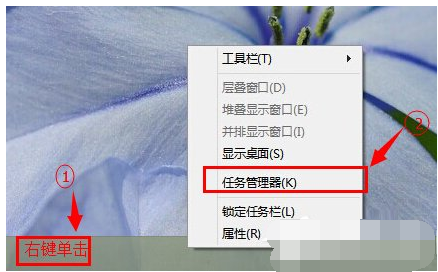
系统管理器计算机图-4
方法四:右键开始菜单法
将鼠标移至左下角开头,单击鼠标右键,然后选择任务管理器。
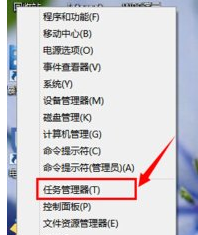
任务管理器计算机插图-5
以上就是Win10中打开资源管理器的方法介绍。有需要的用户可以看一下。
分享到: